Адміністраторам блогів також будуть корисні і фотогалереї, які цілком і повністю присвячені креативної добірці фотографій або заставок на робочий стіл.
До цього можна додати, що за допомогою фотогалереї можна впорядкувати скріншоти вже виконаних програм, або розроблених дизайнів.
Якщо говорити про головне коротко, то у WordPress - плагінів існує величезна кількість саме для створення галереї з будь-яким дизайном і на будь-який смак, ось про них сьогодні на WebMasterMaksim.ru я і розповім.
Зараз Вам будуть запропоновані 7 можливих способів створення галереї на WordPress за допомогою плагінів. Сподіваюся, що який-небудь з нижчеперелічених плагінів доведеться Вам до душі, і Ви будете його використовувати, але переживань власникам цим хочу вам порадити прочитати статтю - мініатюри в WordPress. де ви дізнаєтеся, як зробити, щоб при завантаженні картинок створювалося три різних розміру картинок, на ваш вибір і автоматично виводити їх в шаблоні (Дивіться як це зроблено у мене в сайтбаре, після статті і на сторінках розділів і на головній).
Плагін Фотогалерея - Fotobook
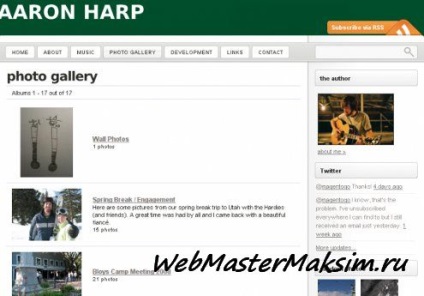
Фотогалірея WordPress Fotobook
Проводжу безкоштовне навчання на Форекс
Я ВебМастерМаксім проводжу консультування по заробітку на Форекс! Ви з легкістю повторите мій шлях! Цікавить?
Для того щоб зробити імпортування фотографії в галерею зазвичай використовують Facebook API, виходячи з цього, процес передачі фотографій або картинок повинен проходити легко і без будь-яких затримок, як в принципі це і відбувається.
Ось сторінка плагіна
Плагін Фотогалерея - LightBoxGallery
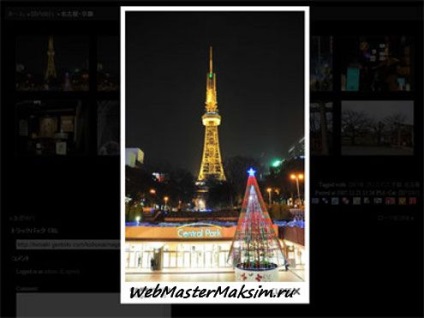
Фотогалерея wordpress LightBoxGallery
Даний плагін дуже відомий серед вордпрессменов тим, що дуже простий в налаштуванні має гарні ефекти. Він створений для отримання спецефектів відображення різних зображень. У цього програмного модуля, який дає можливість створювати бокс-сети з фотографій, існує цілий набір характеристик:
Ось сторінка плагіна
Плагін Фотогалерея - NextGENGallery
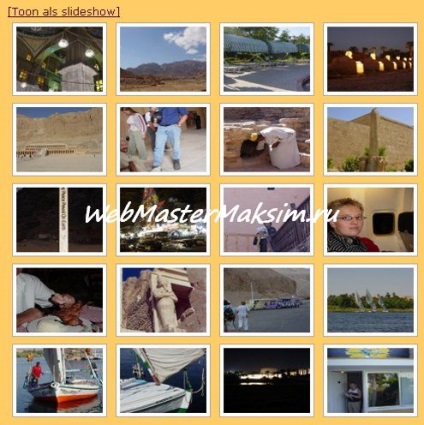
Фотогалірея wordpress NextGEN-Gallery
NextGENGallery - це плагін, який є найпопулярнішим для Вордпресс галерей.
Доповнення WordPressNextGENGallery допомагає у формуванні галереї на Вашому блозі WordPress. Так само плагін NextGEN Gallery здійснює допомогу в створенні інтегрованої галереї, яка підтримує Flash (Flassh має можливість прокручування слайд-шоу, створене з Ваших фотознімків), підтримує теги для картинок, має гнучке налаштування зовнішнього вигляду, управляє доступом до додавання і редагування зображень.
Плагін є воістину найпопулярнішим. Завантаження плагіна перевищують шість мільйонів. Широкий спектр можливостей і зручний інтерфейс роблять цей плагін все більш привабливим, ніж інші разом узяті.
Ось сторінка плагіна
Плагін Фотогалерея - AWSOM Pixgallery
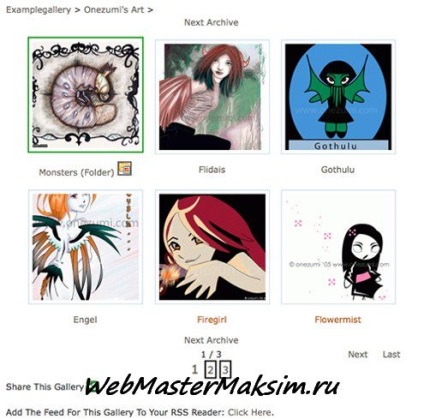
Фотогалірея wordpress AWSOM Pixgallery
Даний плагін призначений для тих, хто займається веб-дизайном, графічним моделюванням і графікою, або робить художні фотографії.
Він допомагає в створенні фото-архівів або фотогалерей. За допомогою даного інструменту у Вас є можливість створити повноцінне графічне гідного виду портфоліо.
Так само цей плагін може:
Цей плагін для WordPress нативний, додаткові налаштування або взаємодія з іншими сервісами для його роботи не потрібні.
Просто додайте даний програмний модуль, увімкніть її - і сміливо можете наповнювати фотографіями або скриншотами Вашу галерею.
Скористатися всіма опціями роботи даного програмного модуля можна в типовому інтерфейсі Консолі управління своїм блогом на основі WordPress.
Ось сторінка плагіна
Плагін Фотогалерея - YetAnotherPhotoblog
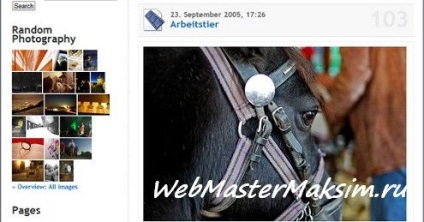
фотогалерея wordpress YetAnotherPhotoblog
А це додаток перетворює Ваш блог на основі WordPress в даний фотоблог. За допомогою даного плагіна з'являється можливість налаштувати більш зручну для Вас систему завантаження, і то, як будуть відображатися Ваші фотознімки, картинки або скріншоти.
Плагін повністю перетворює весь вигляд під Ваш смак. Він найкраще підходить для тих блогерів, які додають текст тільки після завантаження зображення.
YetAnotherPhotoblog завантажує тільки одну картинку, до якої можна додати будь-яку короткий опис. Цей програмний модуль дозволяє в одному пості відображати кілька зображень, що дуже сильно радує око.
Ось сторінка плагіна
Плагін Фотогалерея - PhotoSmashGalleries
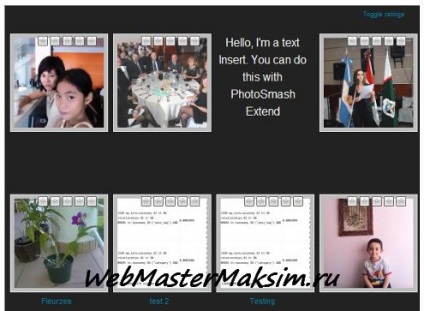
З цим програмним модулем процес створення фотогалереї стане на багато легше навіть для новачка, хоча в перший раз доведеться трохи подумати.
Даний плагін дає можливість вставити фотогалерею в пост, а так само дозволяє користувачам і читачам Вашого блогу, завантажувати свої фотознімки на Ваш власний сайт або куди-небудь ще.
Гнучка і зручна настройка, яка поєднується з підбором палітри кольорів «в тон» Вашій головному дизайну, роблять фотогалерею дуже корисним і органічним додатком для Вашого сайту.
Плагін має величезну кількість налаштувань для форм виведення Ваших галерей, а так само деякі приємні функції, які Вас обов'язково порадують.
Ось сторінка плагіна
Плагін Фотогалерея - FancyBox
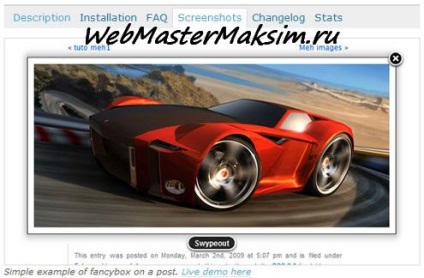
Фотогалерея wordpress FancyBox
FansyBox - це програмний модуль, який має найпростішу для новачків установку. Для цього потрібно просто завантажити плагін і активізувати його в розділі «Панелі управління сайтом».
Налаштовувати в ньому нічого не потрібно і в цьому видно перевага цього плагіна. Робота з зображеннями здійснюється за допомогою jQuery, за замовчуванням.
Програмний модуль підтримує вставку для певних посад, бічній панелі або інших блоків на сайті.
Його достоїнства полягають в тому, що даний плагін може відображати HTML-елементи або прості зображення, так само має можливість угруповання декількох елементів і додавання їм навігації, також він підтримує різні анімовані переходи.
Думаю, що кожному зацікавленому варто звернути увагу, що на проекті wpcafe.org ми використовуємо саме цей плагін, щоб переглядати зображення в постах.
Ось сторінка плагіна
І на завершення хочу сказати вам, не забувайте про оптимізацію зображень.
Я ціную матеріали, які Ви надсилаєте на мою пошту. Якраз намагаюся створити фотогалерею на своєму блозі, але поки не виходить. У статті Ви описуєте короткі характеристики плагінів, але, на жаль, не розповідаєте, як ними практично користуватися.
У WordPress і без плагіна є функція «Створити галерею» у вікні «Додати мультимедійний», але мені не вдається використовувати навіть її. Також незрозумілий порядок дій. Був би дуже вдячний за пояснення.